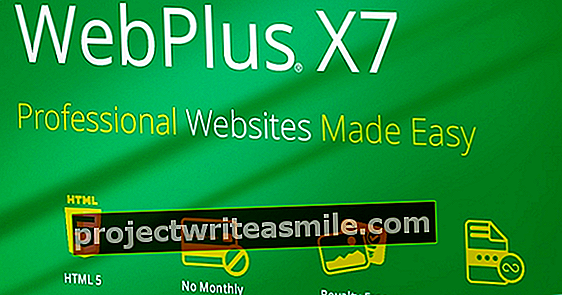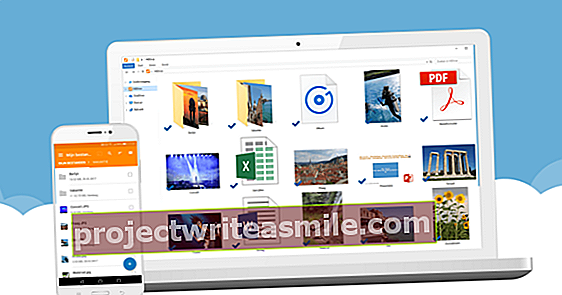Adobe on saattanut lopettaa Flashin tuen Android Jelly Beanissa ja uudemmissa, mutta monet sivustot käyttävät sitä edelleen. Tässä näytämme, kuinka voit kiertää ongelman ja lisätä Flashin edelleen Androidiin, mukaan lukien Android Lollipop.
Ihmisille, jotka käyttävät Jelly Bean-, KitKat- tai Lollipop-älypuhelinta tai -tablettia ja jotka haluavat pystyä käyttämään Flash-sisältöä, kuten verkkopelejä ja videoita, on iso ongelma, että Androidin Flash-tuki on lopetettu.
Vaikka web-kehittäjät siirtyvät hitaasti HTML5: een, emme ole vakuuttuneita siitä, että käyttäjät ovat vielä valmiita Flash-vapaaseen maailmaan. Jos sinulla on Nexus 7, Nexus 10 tai jokin muu älypuhelin tai tabletti, jossa on Android Jelly Bean, KitKat tai Lollipop, olet ehkä huomannut jo monia asioita, joihin halusit laitteen tekevän - verkkovideoiden katselu ja pelien pelaaminen. pelit - eivät vain toimi. Monissa tapauksissa käytettävissä on sovelluksia, jotka lisäävät toiminnallisuutta, mutta haluatko todella asentaa erillisen sovelluksen jokaiselle käyttämällesi Flash-sivustolle tai palvelulle? Vai kytketkö pölyisen vanhan tietokoneen takaisin päälle vain katsellaksesi suosikkisarjasi jaksoa? Se ei ole kätevää.
Emme halua edes ajatella Flash-ongelmaa: haluamme jatkaa selaimessamme haluamallamme tavalla, kun haluamme, ilman, että meidän on jatkuvasti vaihdettava sovellusten välillä löytääksesi toimivan ratkaisun. Tällaisten asioiden pitäisi toimia saumattomasti.
Hyvä uutinen on - vaikka Android Jelly Bean, KitKat ja Lollipop eivät virallisesti tue Flashia - Flash-tuen lisääminen käyttöjärjestelmään on todella helppoa. Tässä näytämme joitain yksinkertaisia parannuksia, joiden avulla voit käyttää televisiota, online-videoita ja Flash-pelejä Google Nexus 10: ssä tai millä tahansa muulla tabletilla, jossa on Android Jelly Bean tai Android KitKat.
Lisää salama
Seuraavissa vaiheissa selitetään, kuinka Adobe Flash lisätään Android KitKatiin. Huomaa, että emme saaneet sitä toimimaan Nexus 5: n Android Lollipopin kanssa - vaikka tiedostoa asennetaan, Dolphin-selain kieltäytyy lataamasta verkkosivuja. Jos haluat pystyä katsomaan Flash-videoita Lollipopissa, sinun on asennettava Puffin toiseen kiertotielle (katso alla).
Ensimmäinen askel Flashin lisäämiseksi Android KitKatiin on se asetukset avaa valikko, selaa alaspäin kohtaan Turvallisuusja valitse valintaruutu, jotta sovellukset voidaan asentaa tuntemattomasta alkuperästä. Älä unohda sammuttaa sitä oppaamme noudattamisen jälkeen.

Seuraavaksi tarvitset Flash-asennustiedoston, kiitos xda-kehittäjien keskustelupalstan. Google on kuitenkin estänyt latauksen alkuperäiseltä polulta, joten tallentaaksesi 50 sivua foorumiketjuja voit ladata Flash Kitin Android-asennusohjelman täältä. Se toimitetaan Dropbox-latauksena, joten napsauta sitä, jos haluat tallentaa tiedoston Dropbox-kansioon tai ladata sen Android KitKat -puhelimeen tai -tablet-laitteeseen. Olemme valinneet jälkimmäisen.
Vedä näytön yläreunassa olevaa ilmoituspalkkia alaspäin ja napauta ilmoitusta, että Flash Player -tiedosto on ladattu. Paina avautuvassa ikkunassa Asentaa, ja sitten Tehty.
Flash-toiston ottamiseksi käyttöön Android KitKatissa tarvitset Dolphin-selaimen - saatavana ilmaiseksi Google Playsta. Kun olet ladannut ja asentanut, avaa se asetukset selainvalikossa, varmista Dolphin Jetpack on päällä, vieritä alas ja valitse Verkkosisältö. Etsi seuraavasta ikkunasta Flash Player ja varmista, että se on asetettu Aina päällä.

Flash toimii nyt hyvin Android KitKat -puhelimen tai -tablet-laitteen Dolphin-selaimessa.

Jos et halua asentaa tukematonta ohjelmistoa Android KitKat -puhelimeesi tai -tablet-laitteeseesi, katso alla olevasta osiosta ohjeet Puffin-selaimen ajamisesta. Vaihtoehtoisesti, jos puhelimesi tai tablet-laitteesi toimii Jelly Beanilla, voit vierittää alaspäin ohjeiden saamiseksi Flash-tuen lisäämisestä.
Nopea korjaus: Lisää Flash Android Lollipopiin, KitKatiin ja Jelly Beaniin
Yksi yksinkertaisimmista tavoista lisätä Flash Androidiin on asentaa Puffin-selain. Puffin rakentaa Flash-tuen, joten sinun tarvitsee vain asentaa selain Google Playsta. Testasimme Puffinia Android Jelly Beanissa, KitKatissa ja Lollipopissa.
Sinun ei tarvitse käyttää Puffinia ensisijaisena selaimesi, mutta saatat pian rakastaa sitä - se ei ole pelkästään erittäin nopea, vaan sillä on myös hienoja ominaisuuksia, kuten virtuaalinen ohjauslevy ja peliohjain, joiden avulla voit määrittää näppäimistön toiminnot näytön ohjaimet.
On kuitenkin olemassa useita varoituksia. Ensinnäkin selaimen Flash-tuki on vain 14 päivän kokeilu, ja jos haluat jatkaa sen käyttöä, sinun on ostettava sovelluksen täysversio. Lisäksi Puffinin palvelimet sijaitsevat Yhdysvalloissa, mikä tarkoittaa, että tietylle aluekohtaiselle sisällölle on rajoituksia. Suosittelemme ensin käyttämään ilmaista kokeilua, jotta näet, aiheuttaako se ongelmia katsomassasi sisällössä.
Jos Puffin-selain ei vastaa tarpeitasi, lue lisää hieman monimutkaisemmasta, mutta tehokkaammasta ratkaisusta Flashin lisäämiseksi Androidiin.
Lisää Flash Android Jelly Beaniin
Vaihe 1. Sinun on ladattava useita ilmaisia sovelluksia, jotta Flash toimii Jelly Bean -tablet-laitteellasi, mukaan lukien itse Flash Player. Mutta koska tabletti ei tue sitä, sinun on etsittävä muualta kuin Google Playsta. Hae verkossa "android flash player apk" tai käy XDA-kehittäjien foorumiketjussa, jossa käyttäjän stempox tarjoaa latauslinkin.

Vaihe 2. Ennen kuin voit asentaa Flash Playerin, sinun on asennettava Android, jotta voit asentaa ohjelmiston, jonka alkuperä on tuntematon (älä unohda poistaa tätä asetusta käytöstä asennuksen jälkeen). Avaa se asetukset -valikossa, selaa alaspäin ja paina Turvallisuus. Valitse ruutu Tuntemattomat lähteet. Salli sovellusten asentaminen muista lähteistä kuin Play Kaupasta.

Vaihe 3. Etsi nyt ladattu Flash Player ja paina sitä aloittaaksesi asennuksen. Jos latausilmoitus on kadonnut, sinun on käytettävä ilmaista tiedostoselainsovellusta, kuten Android File Manager, tiedoston löytämiseen (se ei ole näkyvissä Androidin Lataukset-kansiossa).

Vaihe 4. Seuraavaksi tarvitset selaimen, joka tukee Flash Player -laajennusta, kuten Mozilla Firefox. Lataa Firefox Google Playsta ja avaa selain. Paina selaimen oikeassa yläkulmassa olevia kolmea vaakasuoraa raitaa ja valitse asetukset. alla Sisältö, valitse Laajennukset. Saadaksesi saumattoman Flash-kokemuksen suosittelemme Käytössä vaihtoehto sijaan Napauta Pelataksesi vaihtoehto.

Vaihe 5. Tässä vaiheessa voit käsitellä tablet-laitteesi Flash-sisältöä minkä tahansa verkkosivuston Firefox-selaimessa. Jotkin verkkosivustot saattavat kuitenkin tunnistaa, että käytät mobiiliselainta Jelly Bean -laitteessa, ja piilottaa Flash-sisällön. Ja ITV Playerin avulla pystyimme katsomaan muotokuvaa vain videoista.

Phony on ilmainen Firefox-lisäosa, joka saa verkkosivustot uskomaan, että käytät työpöydän selainta. Voit käyttää Firefoxin lisäosia selaimen aloitusnäytössä tai voit Lisäosat Valitse näytön oikeassa yläkulmassa olevasta valikosta ja paina ostoskoria. Jos sinulla on Phony asennettuna, paina oikeassa yläkulmassa olevaa valikkoa ja valitse Tekaistu. Valitse sitten Työpöydän Firefox jos sinä Käyttäjä agentti ja paina OK.